
Ați avut probleme cu Nexus 7? Am întâmpinat destul de multe probleme și le-am rezolvat pe toate - de la probleme de performanță și de reacție la ecranul tactil până la tablete care nu vor porni și nu vor separa ecranele.
Este posibil ca unele dintre aceste probleme să nu fie frecvente - sau pot fi remediate cu actualizări hardware sau software mai noi - dar toate acestea sunt probleme cu care ne-am confruntat. Am colectat soluțiile aici, astfel încât să nu trebuie să căutați în postările de pe forum.
Performanță slabă după actualizarea la Android 4.2
Actualizarea Android 4.2 a împiedicat puternic performanțele unuia dintre Nexus 7, ceea ce face ca totul, de la deschiderea aplicațiilor, trecerea pe ecrane și încărcarea paginilor web să dureze mai mult.
Nu este clar de ce s-a întâmplat acest lucru - unele zvonuri sugerează că s-ar fi putut datora faptului că Nexus 7 în cauză avea rădăcini - dar a existat o soluție simplă. Efectuarea unei resetări din fabrică a readus Nexus 7 la starea sa din fabrică și i-a remediat problemele de performanță, chiar și după ce a fost înrădăcinat și au fost instalate aceleași aplicații.
Pentru a efectua o resetare din fabrică, deschideți ecranul Setări, atingeți Backup și resetare, apoi atingeți Factory reset.
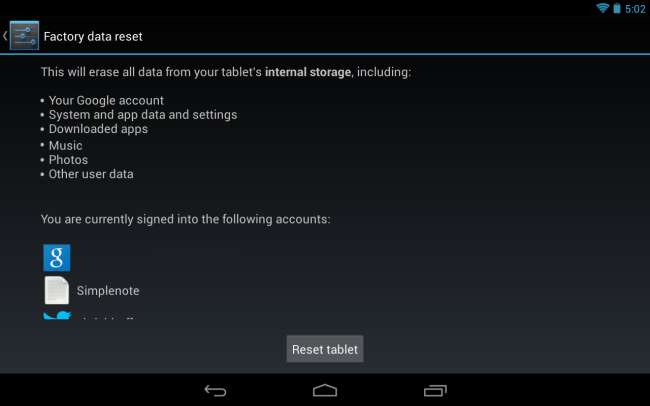
Probleme de răspuns la ecranul tactil
La un moment dat, un Nexus 7 părea să aibă un senzor de atingere defect. Când atingeți ecranul - de exemplu, când derulați o pagină web în sus și în jos - Nexus 7 nu mai răspunde la intrarea tactilă. Senzorul tactil nu a fost complet rupt - când glisați, Nexus 7 detecta adesea prima jumătate a glisării, dar nu și a doua.
Cauza acestei probleme a fost Google Currents - o aplicație preinstalată - care se sincronizează automat în fundal. Pentru a preveni acest lucru, deschideți aplicația Currents, atingeți butonul meniu, atingeți Setări și debifați opțiunea Activare sincronizare fundal.
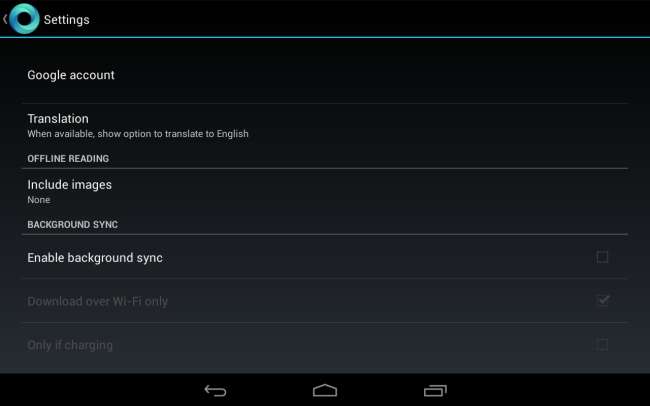
dacă aveți probleme de performanță, asigurați-vă că Google Currents nu se sincronizează în fundal. De asemenea, trebuie să vă asigurați că alte aplicații nu sincronizează în mod constant datele în fundal.
Tableta nu se va porni sau nu se va încărca
Dacă Nexus 7 apare complet înghețat și nu pornește sau chiar nu se încarcă, cea mai evidentă soluție este să trageți bateria și să o reintroduceți. Cu toate acestea, Nexus 7 nu are o baterie reparabilă de către utilizator.
În loc să trageți bateria, țineți apăsat butonul de alimentare timp de 30 de secunde. Este posibil să fi încercat deja să țineți apăsat butonul de pornire - dar nu veți vedea rezultate până nu îl țineți apăsat timp de 30 de secunde. Acest proces a remediat un Nexus 7 care refuza să pornească sau să încarce.

Separarea ecranului
Nu suntem siguri cât de frecventă este această problemă - sperăm că controlul calității s-a îmbunătățit, iar separarea ecranului nu mai este o problemă pe cele mai recente Nexus 7s - dar am avut câteva Nexus 7 care sufereau de separarea ecranului. (Nu sunteți sigur dacă dispozitivul dvs. suferă de separarea ecranului? Apăsați în partea din stânga sus. Dacă există o senzație spongioasă și un scârțâit, ecranul se separă de dispozitiv - ar trebui să fie solid.)
Acesta este genul de soluții care ar putea anula din punct de vedere tehnic garanția. Dacă aveți această problemă, vă recomandăm să aflați cum să obțineți un înlocuitor de la Google.
Acestea fiind spuse, puteți rezolva destul de bine această problemă. Dacă faceți Google această problemă, veți găsi tot felul de soluții potențiale. După ce am încercat mai multe dintre ele, am constatat că cea mai bună soluție este crearea și introducerea propriilor șaibe. Acest lucru împiedică unele dintre șuruburi să intre în întregime și să apese pe ecran. (Acest lucru poate însemna că Asus a folosit șuruburi cam prea lungi - hopa!)
Acest instrucțiuni pas cu pas cu fotografii la XDA Developers este excelent și vă va ajuta să parcurgeți procesul. Este destul de ușor să scoateți Nexus 7 înapoi - o chitară sau o miniatură suficient de puternică o pot face.

Pâlpâire ecran
Ecranul Nexus 7 poate pâlpâi în condiții de lumină slabă, ceea ce se observă cel mai mult atunci când vizualizați un ecran în mare parte alb. De exemplu, la o luminozitate de 10% cu Google.com deschis, este posibil să vedeți pâlpâire. Acest lucru pare a fi legat de Wi-Fi - unii oameni au raportat chiar că se întâmplă mai des atunci când tableta are un semnal wireless slab.
dacă vă confruntați cu pâlpâirea, puteți încerca mai multe soluții alternative. Setarea luminozității ecranului mai mare și dezactivarea luminozității automate este un truc, deși acest lucru va reduce durata de viață a bateriei în condiții de lumină slabă.
Cu toate acestea, mulți oameni au raportat că dezactivarea optimizării Wi-Fi elimină pâlpâirea. Pentru aceasta, deschideți ecranul Setări, atingeți Wi-Fi, atingeți butonul de meniu, atingeți Avansat și debifați Optimizarea Wi-Fi. Desigur, acest lucru va afecta și durata de viață a bateriei.
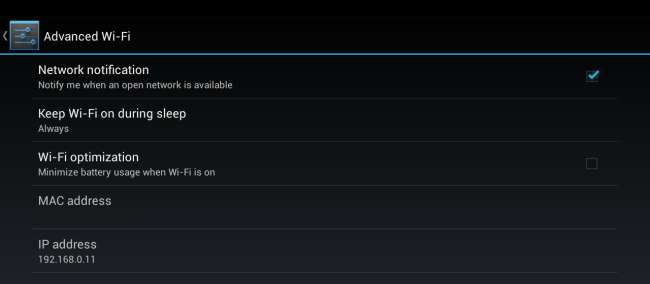
Culori spălate după vizionarea unui videoclip
Nexus 7 folosește „Tehnologia de afișare NVIDIA PRISM” pentru a reduce lumina de fundal și pentru a crește contrastul și situația culorilor în timp ce vizionați videoclipuri. Acest lucru economisește energie - deoarece lumina de fundal nu trebuie să fie completă - dar are o problemă. După ce vizionați un videoclip, este posibil să descoperiți că tot ce apare pe ecran apare în continuare cu culori supra-saturate, cu aspect „spălat”. NVIDIA PRISM ar trebui să restabilească automat setările de culoare implicite după ce ați terminat vizionarea videoclipului, dar nu pare întotdeauna.
Pentru a rezolva temporar această problemă, apăsați butonul de pornire pentru a opri afișajul și apoi apăsați din nou butonul de pornire pentru a-l reporni. Aceasta va rezolva problema până când veți termina vizionarea următorului videoclip.
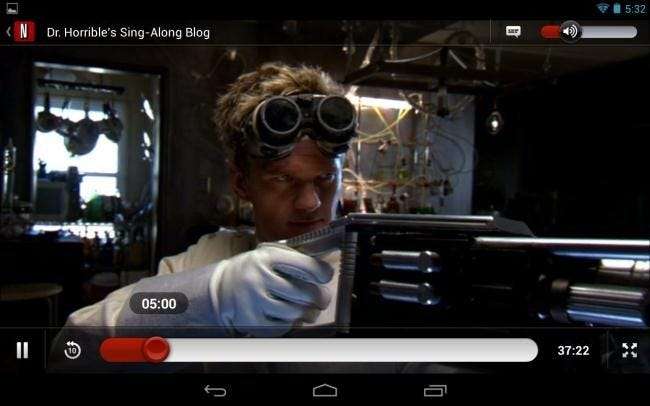
Pentru a remedia definitiv acest lucru, vă recomandăm să încercați să dezactivați NVIDIA PRISM - rețineți că acest lucru vă va reduce durata de viață a bateriei în timp ce vizionați videoclipuri. Există mai multe moduri în care puteți face acest lucru și toate necesită acces root . Vei găsi instrucțiuni pentru remedierea acesteia executând manual o comandă sau câteva scripturi la XDA Developers. Există, de asemenea, o plată Aplicația NVidia Tegra PRISM Comută pe Google Play.
Ați avut alte probleme cu Nexus 7? Nu ezitați să le împărtășiți - și remediile pe care le-ați găsit - în comentarii.
Dacă aveți alte probleme legate de software, încercați folosind modul sigur sau efectuarea unei resetări din fabrică .
Robotul Android este reprodus sau modificat din lucrările create și partajate de Google și utilizate conform termenilor descriși în Licența de atribuire Creative Commons 3.0.







